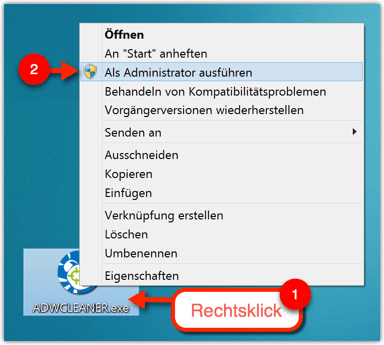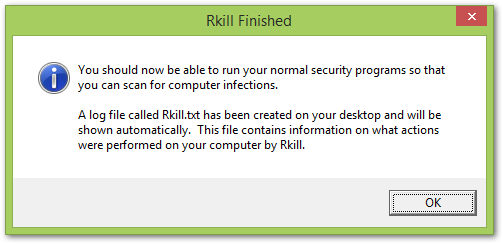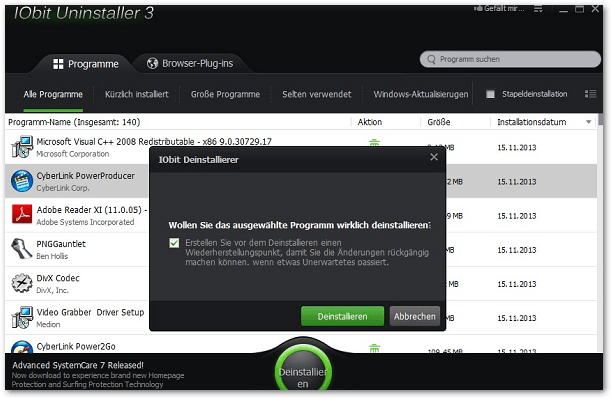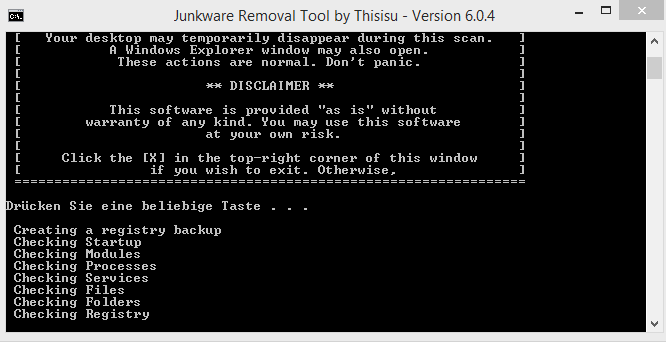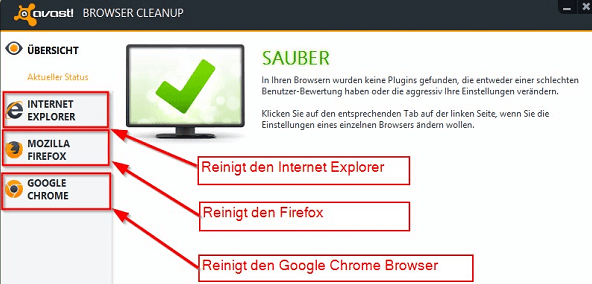ich habe gerade entdeckt, dass ich nen Fehler gemacht habe - Malawarebaytes hatte heute nachmittag nur gefunden, nicht entfernt, dass habe ich leider erst jetzt gemerkt -
da war noch ein Virus "Savings Bull Filter" - nun ist er entfernt - ich mach jetzt alles nochmal.
Infizierte Speicherprozesse: 1
C:\Program Files\SavingsBullFilter\SavingsbullFilterService.exe (PUP.Optional.SavingsBull.A) -> 2028 -> Löschen bei Neustart.
Infizierte Speichermodule: 2
C:\Program Files\SavingsBullFilter\nfapi.dll (PUP.Optional.SavingsBull.A) -> Löschen bei Neustart.
C:\Program Files\SavingsBullFilter\ProtocolFilters.dll (PUP.Optional.SavingsBull.A) -> Löschen bei Neustart.
Infizierte Registrierungsschlüssel: 7
HKLM\SYSTEM\CurrentControlSet\Services\SavingsbullFilterService (PUP.Optional.SavingsBull.A) -> Erfolgreich gelöscht und in Quarantäne gestellt.
HKCU\Software\SavingsBull (PUP.Optional.SavingsBull.A) -> Erfolgreich gelöscht und in Quarantäne gestellt.
HKCU\Software\AppDataLow\Software\Savings Bull (PUP.Optional.SavingsBull.A) -> Erfolgreich gelöscht und in Quarantäne gestellt.
HKCU\Software\AppDataLow\Software\SavingsBull (PUP.Optional.SavingsBull.A) -> Erfolgreich gelöscht und in Quarantäne gestellt.
HKLM\SOFTWARE\Savings Bull (PUP.Optional.SavingsBull.A) -> Erfolgreich gelöscht und in Quarantäne gestellt.
HKLM\SOFTWARE\SavingsBull Filter (PUP.Optional.SavingsBull.A) -> Erfolgreich gelöscht und in Quarantäne gestellt.
HKLM\SOFTWARE\SavingsbullFilter (PUP.Optional.SavingsBull.A) -> Erfolgreich gelöscht und in Quarantäne gestellt.
Infizierte Registrierungswerte: 0
(Keine bösartigen Objekte gefunden)
Infizierte Dateiobjekte der Registrierung: 0
(Keine bösartigen Objekte gefunden)
Infizierte Verzeichnisse: 2
C:\Program Files\SavingsBullFilter (PUP.Optional.SavingsBull.A) -> Löschen bei Neustart.
C:\Program Files\SavingsBull (PUP.Optional.SavingsBull.A) -> Erfolgreich gelöscht und in Quarantäne gestellt.
Infizierte Dateien: 17
C:\Users\Klara\AppData\Local\Temp\nsyD6F2.exe (PUP.Optional.SearchProtect.A) -> Erfolgreich gelöscht und in Quarantäne gestellt.
C:\Program Files\SavingsBullFilter\sample.dll (PUP.Optional.SavingsBull.A) -> Erfolgreich gelöscht und in Quarantäne gestellt.
C:\Program Files\SavingsBullFilter\Installbat.dll (PUP.Optional.SavingsBull.A) -> Erfolgreich gelöscht und in Quarantäne gestellt.
C:\Program Files\SavingsBullFilter\Microsoft.Deployment.WindowsInstaller.dll (PUP.Optional.SavingsBull.A) -> Erfolgreich gelöscht und in Quarantäne gestellt.
C:\Program Files\SavingsBullFilter\Microsoft.Deployment.WindowsInstaller.xml (PUP.Optional.SavingsBull.A) -> Erfolgreich gelöscht und in Quarantäne gestellt.
C:\Program Files\SavingsBullFilter\nfapi.dll (PUP.Optional.SavingsBull.A) -> Löschen bei Neustart.
C:\Program Files\SavingsBullFilter\nfregdrv.exe (PUP.Optional.SavingsBull.A) -> Erfolgreich gelöscht und in Quarantäne gestellt.
C:\Program Files\SavingsBullFilter\ProtocolFilters.dll (PUP.Optional.SavingsBull.A) -> Löschen bei Neustart.
C:\Program Files\SavingsBullFilter\SavingsbullFilterService.exe (PUP.Optional.SavingsBull.A) -> Löschen bei Neustart.
C:\Program Files\SavingsBull\CustomActionInstall (PUP.Optional.SavingsBull.A) -> Erfolgreich gelöscht und in Quarantäne gestellt.
C:\Program Files\SavingsBull\CustomActionUninstall (PUP.Optional.SavingsBull.A) -> Erfolgreich gelöscht und in Quarantäne gestellt.
C:\Program Files\SavingsBull\ff_main.js.old (PUP.Optional.SavingsBull.A) -> Erfolgreich gelöscht und in Quarantäne gestellt.
C:\Program Files\SavingsBull\IEOptimizer.dll (PUP.Optional.SavingsBull.A) -> Erfolgreich gelöscht und in Quarantäne gestellt.
C:\Program Files\SavingsBull\IEOptimizer64.dll (PUP.Optional.SavingsBull.A) -> Erfolgreich gelöscht und in Quarantäne gestellt.
C:\Program Files\SavingsBull\Microsoft.Deployment.WindowsInstaller.dll (PUP.Optional.SavingsBull.A) -> Erfolgreich gelöscht und in Quarantäne gestellt.
C:\Program Files\SavingsBull\Microsoft.Deployment.WindowsInstaller.xml (PUP.Optional.SavingsBull.A) -> Erfolgreich gelöscht und in Quarantäne gestellt.
C:\Program Files\SavingsBull\SendJson.dll (PUP.Optional.SavingsBull.A) -> Erfolgreich gelöscht und in Quarantäne gestellt.